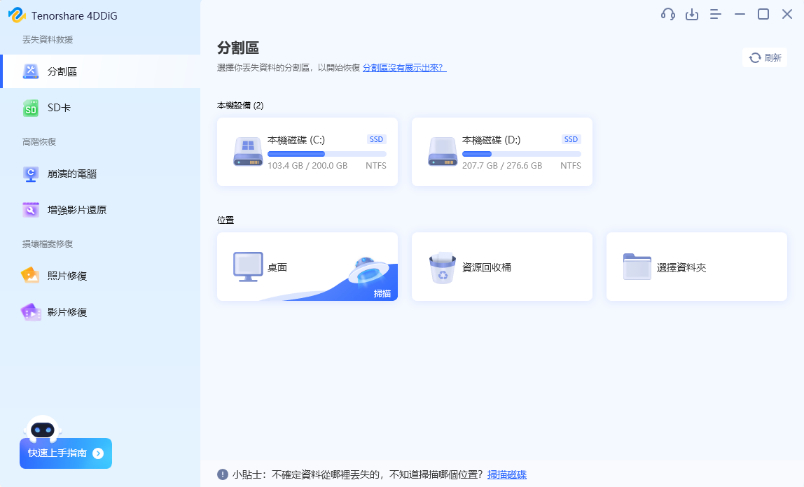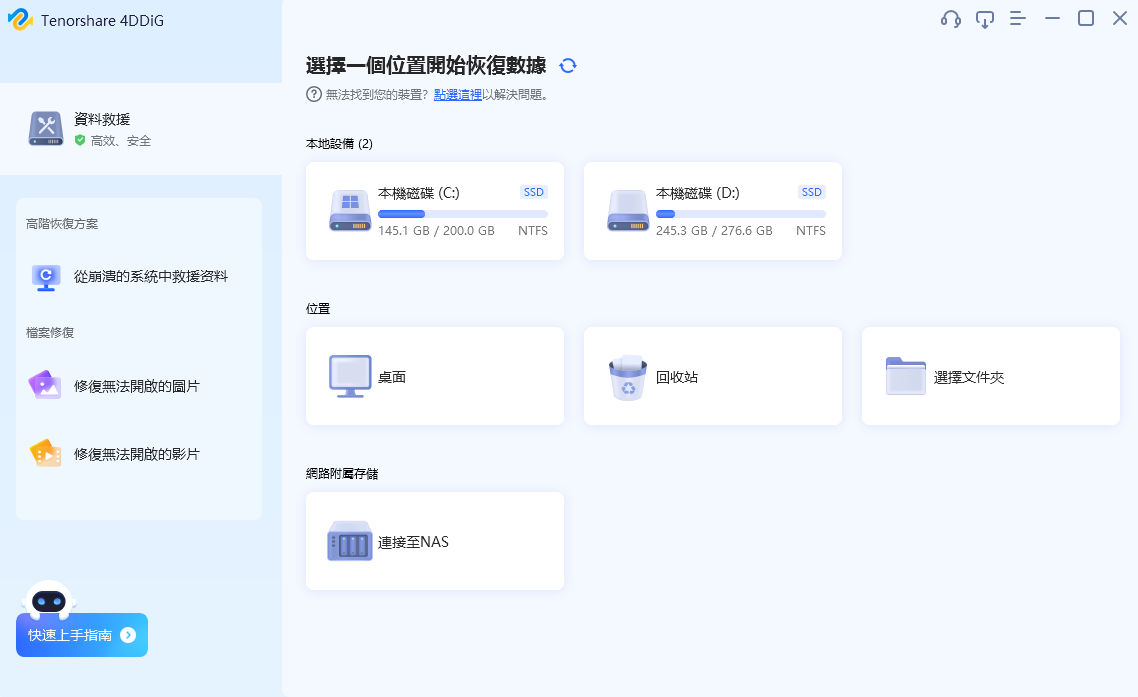有時候你不小心丟失了內外硬碟中的重要資料,是不是第一時間想到要求助專業的系統資料救援公司。但是你可能需要花費好多錢來解決這個問題。但是現在是網路諮詢高速發展的時間,出現一些些便宜有效的資料救援軟體。在這麼多軟體中,我們要怎麼知道那些事簡單好用的資料救援軟體呢?不知道如何挑選合適的工具,甚至你想要找到硬碟修復軟體免費的工具。不用擔心,我為你整理出來了8款硬碟修復工具,即使你是科技小白也可以輕鬆上手。
Part 1 硬碟故障的常見原因
使用不當的習慣:一些不適當的操作,例如頻繁讀寫資料、碰撞掉落或關機不當,可能導致硬碟出現問題和故障。
硬體故障:即使硬碟技術不斷改進,但仍然可能出現硬體故障。例如,原廠的品質瑕疵或未知的硬體損壞可能導致磁頭無法正常讀寫,從而造成資料遺失。
電壓不穩:由於硬碟需要穩定的電流來進行資料讀寫,電壓不穩定可能損壞硬碟的磁頭和碟片,從而導致硬碟無法正常工作,甚至出現壞軌的情況。
電腦過熱:當電腦運作時,如果溫度過高,如缺乏良好的通風、風扇故障或使用高壓電源等因素,都可能使系統過熱,導致硬碟突然故障。
病毒攻擊:惡意軟體的攻擊是一個常見的問題,這些病毒可能破壞系統運作,導致硬碟故障或受到損壞。
清潔和維護不當:灰塵的積聚可能對硬碟造成影響,特別是磁頭的讀寫能力。因此,在塵埃量較高的環境下長時間使用,或者讓灰塵進入硬碟,都有可能導致壞軌的情況發生。
Part 2 【最佳】硬碟資料救援的方法
無論是你想要一款軟體幫你從格式化的硬碟、USB隨身碟、SD卡等裝置中還原資料,解決無法直接訪問RAW磁碟的難題,或者是你要一款硬碟修復軟體,幫你立馬找回因系統崩潰、硬碟損壞而丟失的資料。這款檔案救援軟體 Tenorshare 4DDiG 一定能滿足你的這些需要。
- 輕鬆幫你解決各種情況的硬碟資料救援。
- 還原收筒、硬碟、記憶卡、快閃磁碟機、數位相機和攝影機等等各種裝置上的檔案。
- 在家就能完成硬碟資料救援,無需擔心資料外洩。
- 免費提供深度掃描,你可以確認資料後再進行修復。
所以,超級推薦這款硬碟修復軟體免費給那些沒有電腦基礎又怕把電腦搞壞的新手小白使用!只需要簡單3個步驟就能解決問題啦。
-
前往Tenorshare 4DDiG官網或透過下方連結下載並啟動軟體。選擇一個位置,點選恢復你想要還原檔案資料。
選擇位置以後,這款檔案救援軟體開始掃描已經刪除的檔案。根據你自己的需求,點選選擇「快速掃描」和「深度掃描」。
找到恢復的檔案以後,點選右下方的「恢復」按鈕。
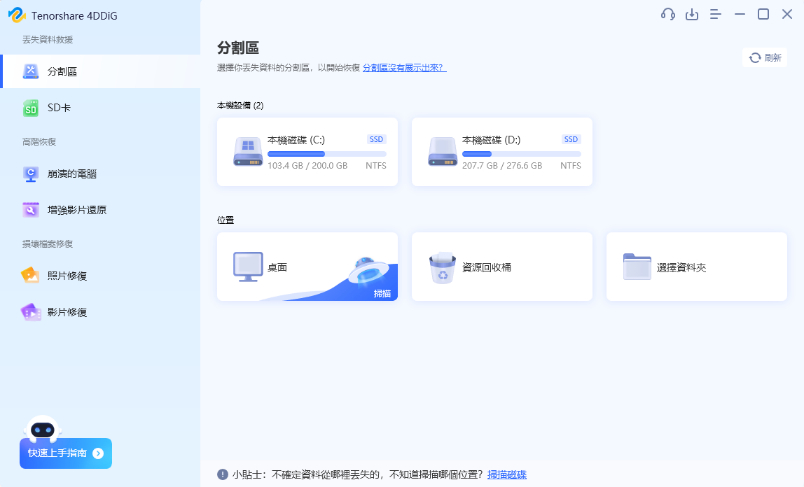
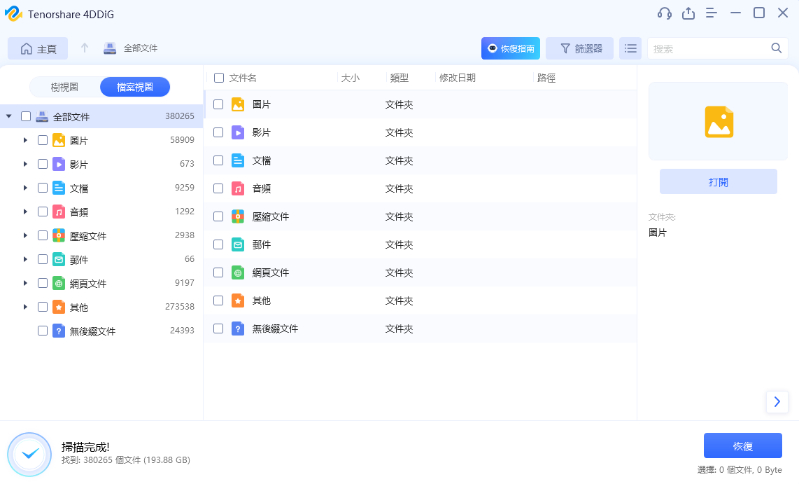
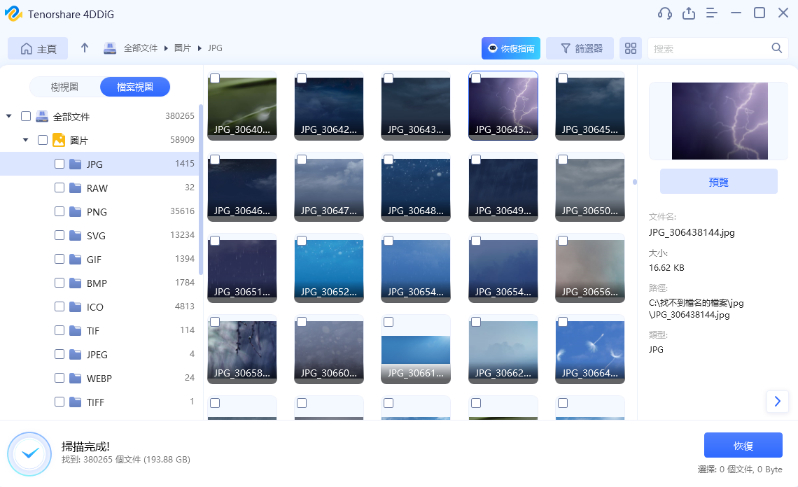
Part 3 其他硬碟修復軟體推薦
除了上面的Tenorshare 4DDiG檔案救援軟體,我們還給大家整理了7款常用的硬碟修復工具。硬碟資料救援費用可能是你挑選軟體的時候很重要的考慮因素。哪些是免費下載,哪些是免費體驗版,高階版本需要另行付費的,我們都給你羅列出來了。趕緊往下閱讀,從中選擇你心儀的一款拯救你的硬碟檔案吧。
1. Stellar Data Recovery

Stellar Data Recovery是一個可以在不同情況恢復檔案的硬碟修復軟體。無論是因為格式化,誤刪,磁區遺失還是因為系統崩潰,硬碟損壞而丟失的資料,都可以用這款軟體救回。
- 優點
- 缺點
-
- 可以恢復多個型別的檔案,包括檔案、照片、音樂。
- 能夠與Windows 11、10、8 和 7 相容,是大多數電腦使用者使用的作業系統,所以幾乎能容任何電腦恢復資料。
-
- 這個軟體的免費版本僅支援恢復 1GB檔案。
使用感受:
這個軟體可以幫助恢復各種資料資料,只需3個簡單的步驟:選擇媒體,開始掃描過程,並恢復您丟失的檔案。除了恢復常見的檔案格式外,你還可以用這個軟體來恢復被刪除的電子郵件。
2.TestDisk and PhotoRec
TestDisk和PhotoRec是相輔相成的軟體。TestDisk 是用來恢復損壞的分割槽以及拯救無法引導的磁碟;而 PhotoRec 是用來恢復損壞的資料檔案,包括文件、圖片、影片等。
TestDisk:
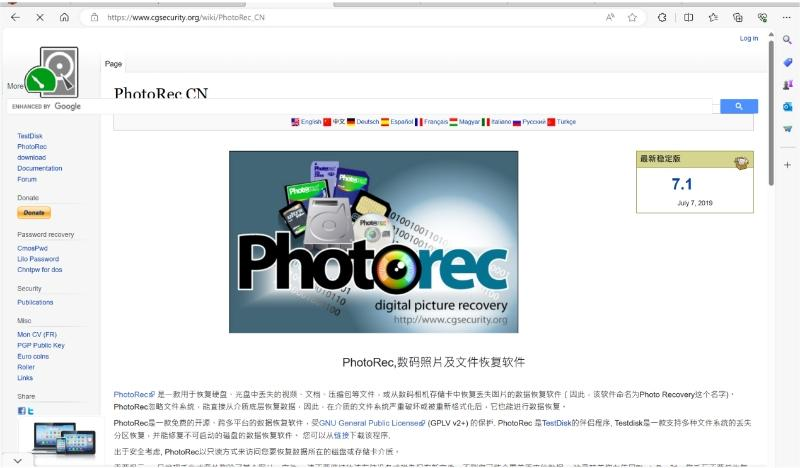
PhotoRec:
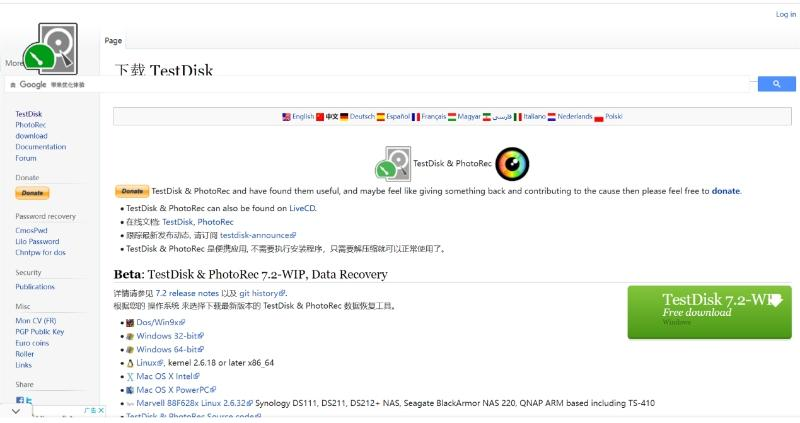
- 優點
- 缺點
-
- üTestDisk & PhotoRec都支援在多個系統商執行,比如Windows、Linux、Unix、Mac OS,還支援各種檔案系統,包括FAT、NTFS、Ext2、Ext3、ReiserFS、RAID。而PhotoRec還可以在硬碟、光碟等各種介質商工作
-
- 不適合初學者,頁面比較複雜。
使用感受:
這兩款軟體是免費軟體,PhotoRec是使用基於文字的資料救援技術從系統中獲取丟失的檔案,適合專業的人使用。TestDisk僅僅適用於磁碟區還原。
3.Disk Drill
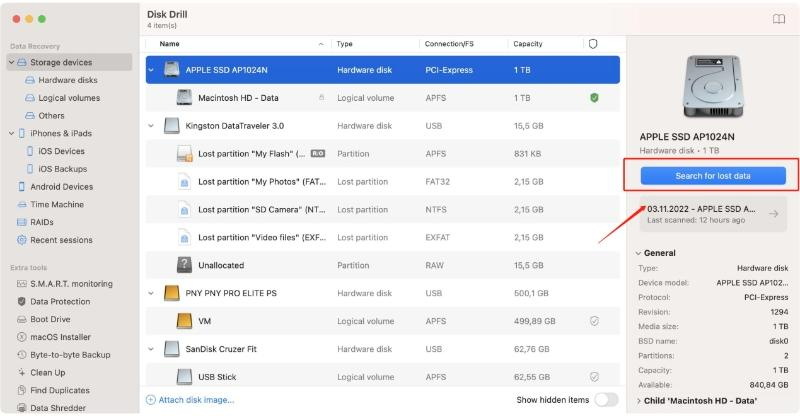
Disk Drill是一款針對Mac作業系統開發的資料恢復工具。它可以幫助恢復各種檔案型別,並且支援多種儲存裝置。
- 優點
- 缺點
-
- 操作介面友好、功能豐富、易於新手使用。
-
- 掃描速度比較慢,花費的時間長。
使用感受:
Disk Drill 有著直觀的介面,允許使用者快速救回丟失檔案。這款檔案救援軟體的強大功能也吸引了更有經驗的電腦使用者。特別是有個Recovery Vault 功能能夠指定資料夾和檔案以增強保護。但是,你只能免費回覆500MB的資料,高階版本的硬碟資料救援費用有點貴,至少需要89美金。
4.Recuva
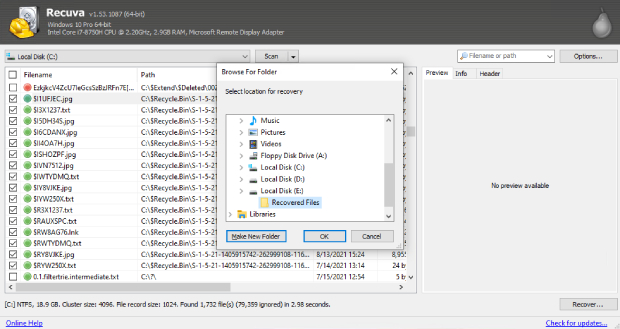
Recuva這款資料救援軟體是很多人喜歡的,因為這款團體的互動性很強,透過詢問你幾個問題就可以完成資料檔案救援。
- 優點
- 缺點
-
- 標準版無限制免費資料救援量。
- 深度掃描模式可以找到很難找到的檔案。
- 硬碟資料救援費用非常友好,是免費的。
-
- 無法在掃描期間預覽檔案。
使用感受:
Recuva對很多使用者來說有著致命的吸引力,但是它不像付費軟體那樣有那麼多強大的功能。但是這款軟體滿足基本的需求還是可以的,比如救回照片、恢復刪除的音樂、檔案啊。
5.DiskGenius
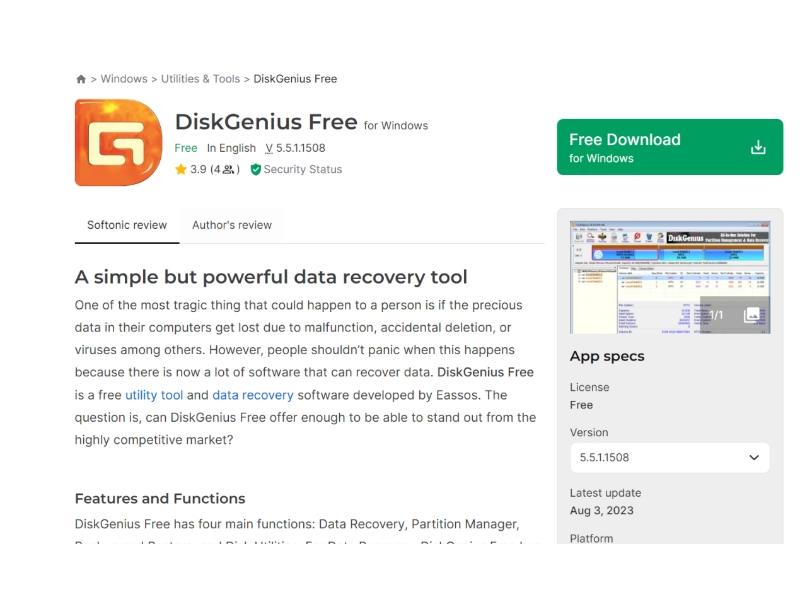
Diskgenius的免費版事一款可以用於資料恢復、分割槽、管理、備份還原的硬碟修復軟體。
- 優點
- 缺點
-
- 這款硬碟救援團體可以自動識別你的sd卡,恢復資料的熟讀很快,迅速幫你恢復誤刪或者格式化的資料。
-
- 介面比較老舊。
使用感受:
免費使用,恢復的速度快,但是介面不夠清晰明瞭,操作起來有點麻煩和繁瑣繁瑣,需要你花費時間和精力研究怎麼使用。
6.OnTrack EasyRecovery
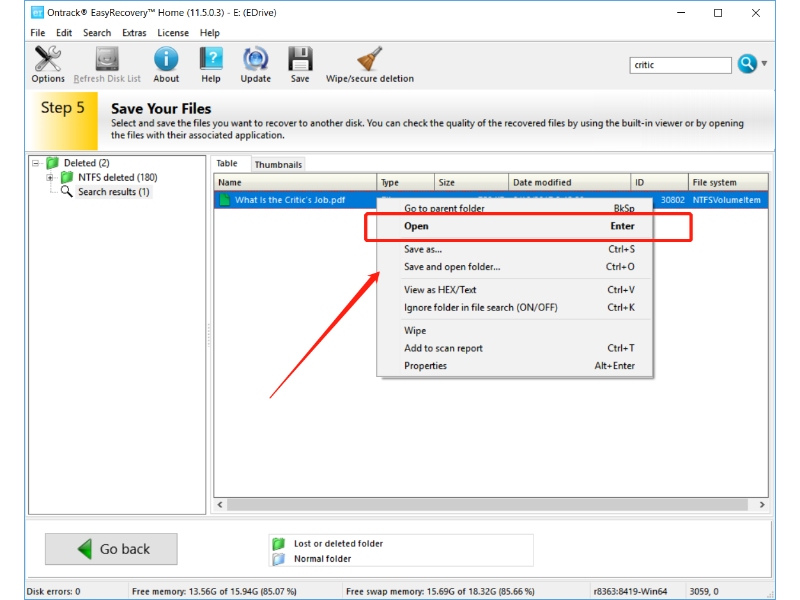
Ontrack EasyRecovery是一款功能強大的檔案救援軟體,可用於恢復各種資料丟失情況下的檔案,包括硬碟故障、誤刪除、格式化等。該軟體支援Windows和Mac作業系統。提供不同版本和功能,以滿足各種使用者需求,從一般使用者到專業的資料恢復工程師。
- 優點
- 缺點
-
- 多功能的檔案救援軟體,支援各種檔案系統。
-
- 價格昂貴,個人使用不太實惠。
使用感受:
這個軟體提供不同版本和功能,能夠滿足你的各種需求,無論你是一般使用者還是專業的資料恢復工程師。
7.Wise Data Recovery
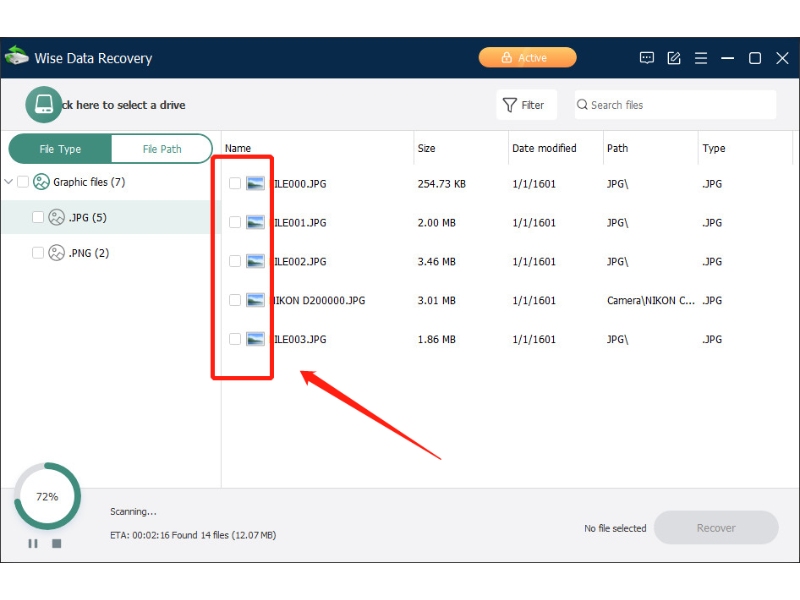
Wise Data Recovery是一款介面簡潔、功能強大的檔案救援軟體,可以幫助使用者找回誤刪、格式化、病毒攻擊、軟體故障等問題導致的資料丟失。
- 優點
- 缺點
-
- 友好介面性,對新手來說很容易上手,恢復幾乎所有型別的檔案,包括圖片、音訊檔案、文件等。
-
- 這個軟體搜尋硬碟時需要時間較長。
使用感受:
操作簡單,對新手來說很容易上手,能恢復各種檔案。但是花費的時間有點長。
以下是8款硬碟救援軟體的比較表格,你可以對比後選擇合適自己的那款。
Part 4 總結
在市面上有許多被廣泛使用的資料修復軟體可供選擇,其中 Tenorshare 4DDiG 是其中一款優秀的選擇。該軟體具有強大的功能,支援各種Windows作業系統和Mac的不同版本。它提供簡單易用的操作介面,使用者可以輕鬆下載並恢復各種丟失的資料。無論是刪除檔案恢復、硬碟檔案修復、格式化檔案修復還是受到病毒攻擊的檔案修復,這款軟體都能輕鬆應對。對於一般的使用者來說,它非常容易上手,值得推薦。